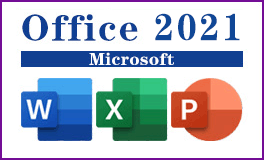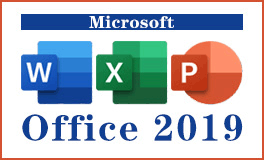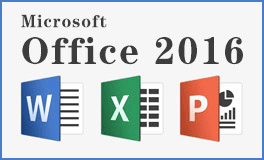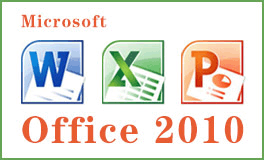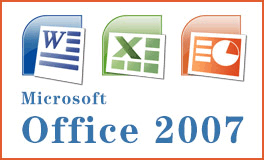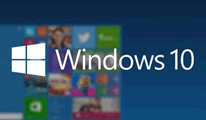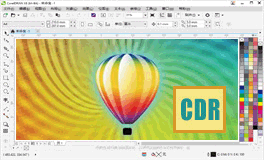利用題注制作圖表目錄的方法,Word文檔中的圖形公式表格等
2025-01-18 15:20:34
用Word標題編輯圖表目錄
圖表目錄是為文檔中的圖形、公式、表格等(以下統稱圖表對象)所列出的目錄。本節先給大家介紹利用題注制作圖表目錄的方法。首先,要確保文檔中的圖表對象下已經插入了題注
①將插入點置于要放置圖表目錄的位置
②執行“插入”→“引用”→“索引和目錄”→“圖表目錄”選項卡。
③在“題注標簽”框中選擇要包含在圖表目錄中的題注標簽的類型。本例選擇自定義的“圖”。
④在“圖表目錄”選項卡進行其他選項的設置。
⑤單擊“確定”,插入圖表目錄。
注意
①如果要為其他類型的圖表對象制作目錄,可重復上述步驟。
②如果要一次性制作文檔中所有用題注標記過的圖表對象的目錄,可在“圖表目錄”選項卡中,單擊“選項”按鈕,在“樣式”下拉列表中選擇“題 注”,此復選框會自動被選中,單擊“確定”。在“圖表目錄”選項卡中,可見“題注標簽”框顯示為“無”,此時,單擊“確定”按鈕即可插入所有用題注標記過 的圖表對象的目錄。
③如果新制作的圖表目錄中包含了已有圖表目錄中的內容,在插入圖表目錄時會出現“是否替換所選目錄”的提示,點擊“是”即替換,“否”則不替換并將新目錄放于插入點位置。
④如果對題注進行了添加、刪除、移動、編輯操作,則需要更新圖表目錄。更新圖表目錄,可單擊圖表目錄的左側,然后按F9鍵。
圖表目錄是為文檔中的圖形、公式、表格等(以下統稱圖表對象)所列出的目錄。本節先給大家介紹利用題注制作圖表目錄的方法。首先,要確保文檔中的圖表對象下已經插入了題注
①將插入點置于要放置圖表目錄的位置
②執行“插入”→“引用”→“索引和目錄”→“圖表目錄”選項卡。
③在“題注標簽”框中選擇要包含在圖表目錄中的題注標簽的類型。本例選擇自定義的“圖”。
④在“圖表目錄”選項卡進行其他選項的設置。
⑤單擊“確定”,插入圖表目錄。
注意
①如果要為其他類型的圖表對象制作目錄,可重復上述步驟。
②如果要一次性制作文檔中所有用題注標記過的圖表對象的目錄,可在“圖表目錄”選項卡中,單擊“選項”按鈕,在“樣式”下拉列表中選擇“題 注”,此復選框會自動被選中,單擊“確定”。在“圖表目錄”選項卡中,可見“題注標簽”框顯示為“無”,此時,單擊“確定”按鈕即可插入所有用題注標記過 的圖表對象的目錄。
③如果新制作的圖表目錄中包含了已有圖表目錄中的內容,在插入圖表目錄時會出現“是否替換所選目錄”的提示,點擊“是”即替換,“否”則不替換并將新目錄放于插入點位置。
④如果對題注進行了添加、刪除、移動、編輯操作,則需要更新圖表目錄。更新圖表目錄,可單擊圖表目錄的左側,然后按F9鍵。
- 上一篇:需要目錄中顯示文檔中的特殊段落圖例圖片等對象的標志信息 [2025-01-18]
- 下一篇:用樣式編制圖表目錄,辦公軟件Word目錄項域編制圖表目錄 [2025-01-18]